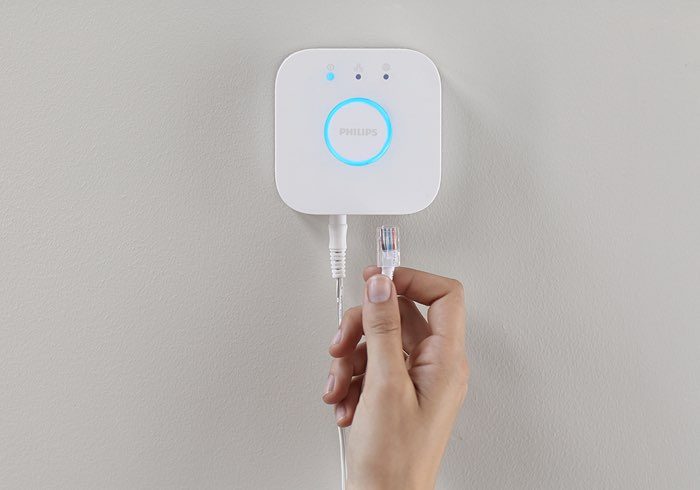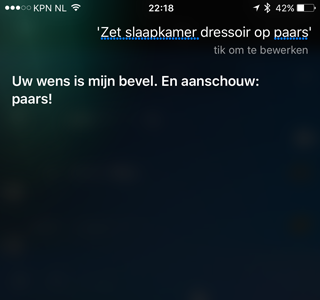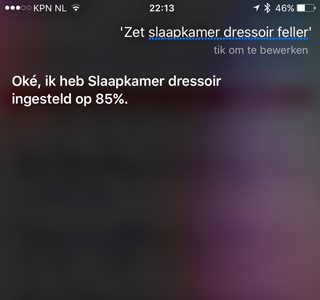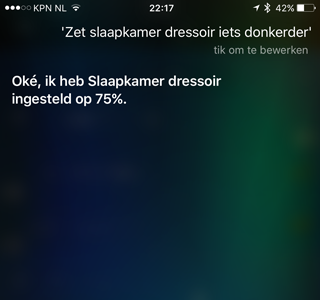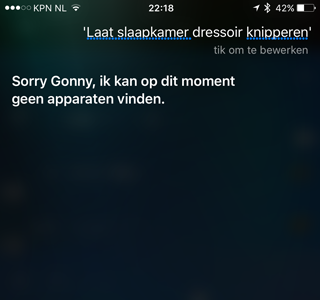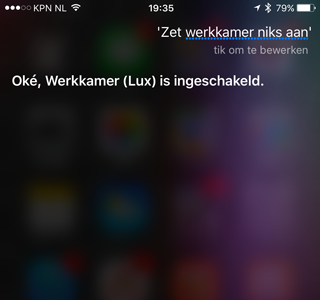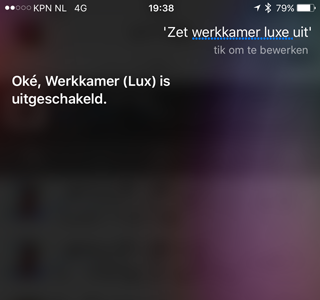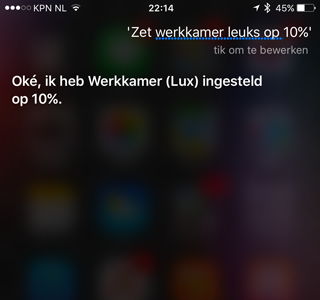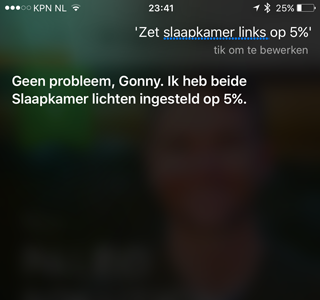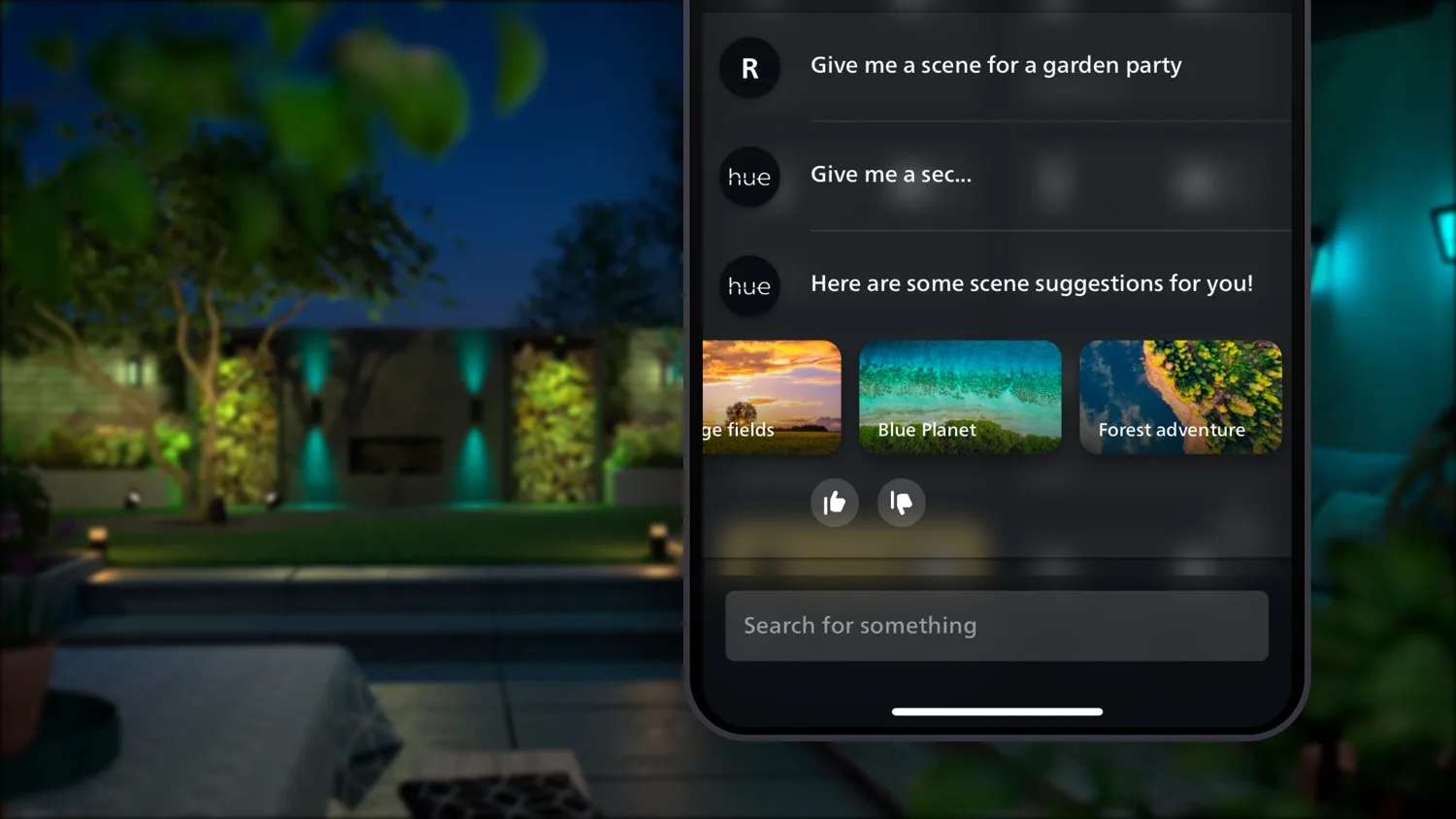Review: Philips Hue 2.0 met HomeKit, Siri en vernieuwde lampen
Als ik ga slapen, zeg ik voortaan “Gonny slaapt” en alle lampen in de slaapkamer gaan uit. Lampen dimmen? Ik vertel Siri: “Zet lampen woonkamer op 10%” en de lampen schakelen over naar sfeerlicht. Sinds Philips het vernieuwde Hue-systeem met HomeKit-ondersteuning heeft uitgebracht, kun je je lampen bedienen met Siri. Ooit klonk het misschien als science-fiction, maar voor iPhone-gebruikers is dit nu binnen handbereik. Vandaar dat we zaten te popelen om de Philips Hue 2.0 met vernieuwde bridge en bijbehorende ledlampen te proberen. In deze review lees je over onze ervaringen met Philips Hue 2.0 de nieuwe HomeKit-bridge en Siri.
Terugblik
Drie jaar geleden verschenen de eerste connected Philips Hue-lampen. Op de iCulture-redactie schaften we meteen een startpakket aan via de Apple Store, de enige plek waar je op dat moment de lampen kon kopen. Philips beloofde een open systeem, waarbij ontwikkelaars allerlei aanvullende apps konden maken. Die belofte is inmiddels wel waargemaakt: er zijn duizenden Hue-apps gemaakt en je kunt ook allerlei andere producten koppelen met Hue, zoals bijvoorbeeld de Nest- en de Toon-thermostaat. Je kunt taken automatiseren met IFTTT en bijvoorbeeld zorgen dat automatisch de lampen gaan knipperen of felwit gaan branden als de rookmelder alarm slaat. Ongemerkt heeft al die huisautomatisering ons thuis al flink wat geld gekost, want ook al is er de afgelopen drie jaren veel veranderd, de prijs van de gekleurde Hue-ledlampen is nog steeds €60 per stuk. Dat geldt ook voor de nieuwe Hue-lampen die je nog steeds los (€59,95) of in een startpakket van 3 stuks met bridge (€199,95) kunt kopen.
We hebben ondertussen al zo’n twintig lampen, lichtbollen, spotjes en lichtslangen in huis en op kantoor, dus je kunt wel zeggen dat we enorme fans van Hue zijn. Bestaande “ouderwetse” armaturen hebben we vervangen, omdat ze niet Hue-compatibel waren en bij de aanschaf van nieuwe armaturen houden we er nu steeds rekening mee of er een Hue-lamp in past. Bij lichtpunten die niet geschikt zijn voor Hue (vanwege een afwijkende fitting) hebben we HomeWizard-sensoren ingebouwd, een systeem dat je trouwens ook met Hue kunt laten samenwerken. Met IFTTT en allerlei aanvullende apps kun je het nog veel verder uitbreiden. Met de apps Skylark of QuickControl zou je aan de Nest-thermostaat kunnen doorgeven dat je niet thuis bent, waarna de lampen uit gaan. Je kunt ook in de Hue-app zelf de geofencing-functie inschakelen om te zorgen dat de lampen automatisch aan en uit gaan. En met apps als AmbiHue en Espresso for Hue kun je tegenwoordig ook je verlichting afstemmen op muziek, Xbox-games of films die je aan het kijken bent, net zoals een Ambilight-televisie.
Na de Hue-lamp met E27 standaardfitting bracht Philips ook spotjes met GU10-fitting, lichtstrips, keukenlampen, plafondlampen en vrij prijzige armaturen uit. Een van de beste toevoegingen aan het assortiment vond ik de Lux-lamp, omdat je daarmee voor een redelijke prijs ook de rest van je huis kunt voorzien van appbedienbare lampen. Je hebt immers niet overal in huis lampen met 16 miljoen kleuren nodig. Inmiddels is de Hue Lux vervangen door de Hue White-lamp, met een lagere prijs en een hogere lichtopbrengst.
Het mooie van het Hue-systeem vind ik, dat je niet meteen een serie apparaten hoeft te installeren. Je bent niet een hele middag kwijt met het aanleggen van het complete systeem, maar doet alles op je eigen tempo. Je begint met een paar lampen en je voegt gaandeweg wat extra accessoires of alternatieve apps toe. Zo breid je je systeem steeds verder uit. Mocht een nieuwe app of een nieuw accessoire een keer niet werken, dan kun je altijd terugvallen op je voorgaande configuratie. Er zijn wel goedkopere lampsystemen te vinden via Chinese webwinkels, maar die werken vaak met eigen protocollen waardoor je uiteindelijk vastloopt. Gelukkig zijn er steeds meer (Westerse) fabrikanten, die snappen dat het voordelen heeft als hun systeem samenwerkt met Zigbee, Z-wave en gangbare protocollen.
De Hue Bridge heeft een nieuw design
De nieuwe bridge (versie 2.0) is gemakkelijk te onderscheiden van zijn voorganger: hij is vierkant met afgeronde hoeken, terwijl de oude bridge een rond schijfje was. Schroefgaatjes in de achterkant van de bridge zorgen ervoor dat je deze in de meterkast kunt ophangen (of op een andere plek waar de router staat). De bridge moet altijd op het stopcontact zijn aangesloten en dient via een netwerkstekker verbonden te zijn met internet. De bridge verbindt het Hue-systeem aan zowel je lokale netwerk als internet. Dat laatste is overigens optioneel. De rest van het systeem is volkomen draadloos: je draait op een willekeurige plek in huis een Hue-lamp in de fitting en het werkt.
Je kunt de Hue Bridge 2 op twee manieren in huis halen: door los te kopen of in een startpakket met lampen.
De goedkoopste manier om Hue te proberen is met de Philips Hue White Starterset van €80 waarbij je een bridge en twee witte lampen krijgt. Je kunt je systeem later gaandeweg uitbreiden met gekleurde lampen, lichtstrips, spotjes en dergelijke. Tegelijk met de komst van de nieuwe bridge zijn de lampen zelf ook vernieuwd, maar je bent gelukkig niet verplicht om nieuwe lampen te kopen. Je kunt probleemloos de bestaande lampen koppelen met de Bridge 2.0. Alles werkt met elkaar samen.
"Je bent gelukkig niet verplicht om bij de nieuwe bridge ook nieuwe lampen te kopen; de oude werken nog gewoon."
Nieuwe Hue-lampen: feller, maar dezelfde kleuren
De originele lampen hadden een lichtopbrengst van 600 lumen, terwijl de nieuwe lampen tot 800 lumen gaan (vergelijkbaar met een 60 Watt gloeilamp). Het zal voor weinig mensen reden zijn om alle bestaande lampen de deur uit te doen en over te stappen op nieuwe lampen. Je zou trouwens ook wel gek zijn om lampen van €59 zomaar weg te gooien, terwijl ze nog perfect werken.
Die extra felle instelling is alleen beschikbaar bij bepaalde kleurtemperaturen (o.a. bij warmwit licht van 2700 Kelvin). Wat kleurdiepte en spectrum betreft zagen we geen verschil in kleurweergave. De experts van Beaumotica zagen overigens ook geen kleurverschil. Sommige kleuren zoals turquoise zijn niet mogelijk en blauw neigt al snel naar paars. Dat heeft te maken met de diodes in de lampen. De kleur ontstaat door een mix van gekleurde diodes, waarbij rood en geel oververtegenwoordigd zijn. Er zijn maar twee blauwe diodes, waardoor je je lampen nooit precies op blauw kunt instellen. Bij blauw licht is de helderheid ook vrij laag (omdat er zo weinig blauwe diodes zijn) en om dat te compenseren schakelt Philips wat rood erbij in, zodat je al snel een wat paarsige gloed krijgt. Hetzelfde probleem ontstaat bij groen, dat altijd wat naar geel neigt. Wil je betere blauw- en groentinten, dan moet je de lampen van concurrent Lifx hebben of kiezen voor andere Philips-producten zoals de Philips Hue Bloom, Iris, Hue Go of nieuwe Hue Lightstrips Plus.
Philips Hue 2.0 met HomeKit in gebruik nemen
Philips Hue was in Nederland de eerste ‘makkelijke’ op afstand bedienbare lamp. Je hoefde niet via een installatiebedrijf een duur huisautomatiseringssysteem met lampenschakelaars aan te laten leggen, maar kon op je gemak beginnen met een setje lampen. Aansluiten was simpel: bridge ophangen in de meterkast, lampen in de fitting draaien en op een grote ronde knop op de bridge drukken. Bij de Hue Bridge 2.0 werkt dat op dezelfde manier, met als verschil dat de bridge nu vierkant in plaats van rond is en iets groter is geworden. Ook de verlichte blauwe knop op de Bridge is is wat gegroeid, waardoor er geen twijfel meer mogelijk is waar je op moet drukken. Zodra je de app opstart en verbinding hebt gemaakt met de Hue HomeKit Bridge kun je de lampen instellen op 16 miljoen verschillende kleuren. Snel en simpel.
Voor de bediening van je Hue-verlichting heb je allerlei opties: via de Hue-app, één van de honderden apps van externe ontwikkelaars, meerdere iOS-widgets, via de Apple Watch… Wat nog ontbrak was bediening met Siri en dat is precies wat er bij de Philips Hue Bridge 2.0 is toegevoegd. Bovendien zit er ondersteuning voor Apple’s HomeKit in. Voor veel Nederlanders en Belgen zal dit de eerste mogelijkheid zijn om HomeKit te proberen. HomeKit komt nog maar langzaam op gang, vooral omdat fabrikanten lang op de benodigde ontwikkeltool, chips en certificering moesten wachten (en misschien ook wel een beetje omdat Apple met te veel dingen tegelijk bezig is en daardoor de focus een beetje is kwijtgeraakt). Ruim een jaar na de aankondiging van HomeKit lijkt HomeKit wat meer beschikbaar te zijn en kunnen we met spraakcommando’s aan Siri ons huis bedienen.
Ben je nieuwe Hue-gebruiker, dan is het proces vrij simpel zoals hierboven omschrijven: Bridge en lampen installeren, op een knop drukken en klaar. Heb je (zoals wij) een bestaand Hue-systeem, dan zul je wat meer stappen moeten nemen om te zorgen dat je instellingen van de bestaande Hue-lampen worden overgezet naar de nieuwe Bridge. Dit kostte ons een kwartiertje werk. Onhandig is wel dat je daarbij één huisgenoot moet aanwijzen als beheerder in HomeKit en dat de anderen die rol niet zomaar kunnen overnemen.
Onhandig: instellen van kamers, zones en scenes
Tijdens het gebruik liepen we tegen één groot probleem aan. Als je het maximale uit HomeKit wilt halen, zul je kamers en zones moeten instellen, zodat je bijvoorbeeld alle lampen in de woonkamer of slaapkamer met één opdracht kunt inschakelen. Alleen… dat kan niet vanuit de Hue-app. Omdat er ook (nog?) geen aparte HomeKit-app is, ben je aangewezen op apps van derden. Twee apps waarmee dat onder andere kan, zijn Insteon+ en Home. Eigenlijk heeft de dure Home-app zich een beetje uit de markt geprijsd, want voor veel mensen biedt Insteon+ eigenlijk voldoende functionaliteit. Met een plusje voeg je een apparaat, een kamer, zone of scene toe of maak je een schema.
Ook hierbij treedt weer een probleem op, namelijk in huishoudens waar meerdere mensen technisch handig zijn. Slechts één persoon in huis heeft de beheerdersrol, dus wil je extra apparaten of kamers aan HomeKit toevoegen, dan zul je dat steeds aan de beheerder moeten vragen. Andere personen kunnen wel toestemming krijgen om ruimtes en scenes in te zien, maar kunnen niets toevoegen. Dat werkt nogal betutteling in de hand. Ik vermoed dat dit een beperking van HomeKit is – en dus een fout van Apple.
Toch heb ik op dit punt ook wel wat kritiek op de Hue-app. Als externe apps in staat zijn om een hiërarchie van kamers en zones aan te maken voor HomeKit, waarom kan het dan niet vanuit de Philips Hue-app? Zeker bij lampen wil je ze kunnen groeperen. Dat het ook anders kan bewijst de Elgato Eve-app, waarmee je allerlei HomeKit-accessoires kunt bedienen, ongeacht door welke fabrikant ze zijn gemaakt. Je kunt vanuit de Elgato-app ook je hele huis indelen. Op dit punt schiet HomeKit ook weer tekort: er is eigenlijk weinig informatie te vinden en je moet nu (op basis van ervaringen uitwisselen met vrienden of expertsites als iCulture.nl) erachter komen welke apps je moet hebben om überhaupt kamers te kunnen aanmaken. Een eigen HomeKit-app van Apple of betere ondersteuning vanuit de Hue-app zou zeer welkom zijn geweest.
Nog een andere beperking is dat de scènes die je in Hue hebt aangemaakt niet meteen 1-op-1 te vertalen zijn naar scènes van HomeKit. De Hue-scenes zullen dan ook niet meteen werken. Dit los je op door naar de instellingen van Hue te gaan en via de Siri-instellingen aan te geven welke scènes je wilt gebruiken. Hue zal daarna proberen ze te vertalen naar scènes die Siri begrijpt. Je kunt natuurlijk ook compleet nieuwe HomeKit-scènes aanmaken, die bovendien complexer kunnen zijn omdat je tegelijk ook allerlei andere apparaten kunt aansturen (bijvoorbeeld een deurslot).
Philips Hue met Siri-bediening
Nadat alles is ingesteld kun je beginnen met het commanderen van de lampen via Siri. Je kunt verrassend veel doen, zoals de kleur en de intensiteit van de lampen instellen. Ook kun je lampen in- en uitschakelen. Hiervoor moet je wel zorgen dat de namen van lampen logisch en goed te onthouden zijn. Voor ons betekende het dat we de naamgeving van de meeste lampen moesten aanpassen. De enige Hue-lamp in de keuken hebben we gewoon ‘Keuken’ genoemd. In de slaapkamer hebben we de lampen respectievelijk ‘Slaapkamer hoek’ en ‘Slaapkamer dressoir’ genoemd en ze samengevoegd tot een groep, zodat we alle lampen in de slaapkamer in één keer kunt in- en uitschakelen. Er zit daarnaast nog een beperking aan de bediening met Siri: je kunt maar 12 lampen tegelijk aansturen.
"Er zit wel een beperking aan de bediening met Siri: je kunt maar 12 lampen tegelijk aansturen."
Heb je scenes ingesteld, dan kun je deze ook via Siri activeren. Bij al deze commando’s geldt natuurlijk wel dat je de zelfgekozen namen uit je hoofd moet weten. Wat me opviel is dat Siri niet alle kleuren goed kan instellen. Oranje, geel en paars lukt wel, rood niet. De kleuren zijn bovendien niet altijd zoals je het zelf zou instellen: geel is geen warme kleur, maar neigt wat naar groen. In het Engels schijnt Siri wel alle kleuren te herkennen, inclusief ‘light blue’ en wat minder gangbare kleuren als ’teal’ en ‘fuchsia’. Maar je kunt geen kleurtemperatuur aangeven (‘2700 Kelvin’) of bepaalde wittinten aangeven. Ook is het volstrekt onduidelijk welke commando’s je zoal kan geven. Opdrachten zoals feller, donkerder en kleuren zijn wel mogelijk:
Om een bepaalde scene te activeren geef je de opdracht ‘Activeer woonkamer‘ of ‘Activeer relax‘. Voor het inschakelen van een losse lamp zeg je ‘Zet lamp keuken aan‘ en voor het aanpassen van alle lampen in de zone Slaapkamer zeg je ‘Zet Slaapkamer uit‘ of ‘Schakel alle lampen Slaapkamer uit‘. Dimmen en feller zetten kan ook, bijvoorbeeld door te zeggen ‘Dim hanglamp met 20‘ of ‘Zet alle lampen op 50 procent‘. Duidelijke namen instellen is het halve werk. Bij een juiste uitspraak van de commando’s worden deze wel altijd probleemloos herkend.
Philips Hue HomeKit met Siri: ook handig op Apple Watch
De Siri-bediening zorgt ervoor dat je op de Apple Watch ook veel gemakkelijker de Hue-lampen kunt bedienen, dankzij de ondersteuning van Hé Siri. Roep bij binnenkomst gewoon “Hé Siri, zet alle lampen aan” en het commando wordt uitgevoerd (of zorg dat het automatisch gebeurt dankzij geofencing). ‘Hé Siri’ werkt ook op de iPhone 6s en iPhone 6s Plus, zonder dat ze verbonden hoeven te zijn met een stroombron.
Handig is dat je niet de exacte naam hoeft te weten, zoals uit onderstaande screenshots blijkt. Klopt de naam niet helemaal, dan probeert Siri er iets bruikbaars van te maken.
Grote veranderingen? Nou nee…
Er zijn eigenlijk geen grote veranderingen doorgevoerd bij Philips Hue. Het systeem werkt nog op dezelfde manier, ook al heeft de Bridge een ander uiterlijk gekregen en hebben de lampen wat betere technische specs gekregen. De grootste vernieuwing is toch wel dat je nu alles per kamer of zone met Siri kunt bedienen. Dat is wat mij betreft ook de enige reden om van de oude naar de nieuwe bridge over te stappen. Heb je ooit Philips Hue gekocht en ben je er niet zo fanatiek mee bezig, dan kun je prima het oude systeem blijven gebruiken. Alle mogelijkheden om te automatiseren zitten ook al in het originele systeem. Zelfs in de app is er eigenlijk niets veranderd. Je bedient de lampen nog steeds op dezelfde manier, met genummerde bolletjes die je op een gekleurd vlak kunt plaatsen om de kleurtint aan te passen en schuifknoppen waarmee je de lichtintensiteit aanpast. Eigenlijk hadden we wel gehoopt dat Philips de bediening van de app nog iets eenvoudiger had gemaakt, maar ze zijn waarschijnlijk niet erg gemotiveerd om dat te doen omdat er al genoeg third party-apps zijn (een persoonlijke favoriet; HueMote)
In de toekomst komen er nog meer mogelijkheden aan, want Philips heeft beloofd dat ze Nest Weave gaan ondersteunen. Daardoor zullen nog eens meer dan 250 producten met Philips Hue gaan samenwerken. Eigenlijk heb je Apple’s HomeKit dan niet eens meer nodig als centrale hub, maar gebruik je het alleen nog vanwege de Siri-bediening. Het wordt dan echt haalbaar om tegen Siri te zeggen ‘Ik ga slapen‘, waarna lampen, deuren, thermostaten en allerlei andere apparaten in nachtstand gaan. Nu moet je nog checken of apparaten wel met elkaar samenwerken, straks is het een gegeven.
Conclusie Philips Hue 2.0 HomeKit review
Je kunt lang praten over ontwikkelingen als Internet Of Things en steeds slimmer wordende huizen, maar je kunt het ook gewoon in huis halen. Hue is een laagdrempelig systeem, dat je zonder technische kennis kunt gaan gebruiken en dat meteen z’n nut bewijst: iedereen heeft lampen in huis en het is wel zo handig als je ze op afstand kunt aan- en uitzetten en dimmen.
"Je kunt lang praten over spannende ontwikkelingen zoals Internet Of Things, maar je kunt het met Apple HomeKit en Philips Hue ook gewoon in huis halen."
Zat je nog te twijfelen of je Philips Hue wilt aanschaffen, dan is nu wel het juiste moment. Philips heeft de afgelopen jaren laten zien dat ze Hue Lightning serieus nemen en regelmatig met nieuwe producten komen. Dat verkleint de kans dat je straks met een huis vol dure apparatuur zit, dat niet verder wordt ontwikkeld. De nieuwe Hue Bridge 2.0 ziet er anders uit, maar dat zal voor gebruikers geen doorslaggevende factor zijn. Je hangt de Bridge toch meestal buiten het zicht, in de meterkast. Het aantrekkelijke van het systeem is dat het zo uitbreidbaar is en dat er een groot ecosysteem aan apps en apparaten is (Nest, Wink, Samsung SmartThings, IFTTT, Elgato). Wat op afstand bedienbare lampen betreft is Philips Hue wel uitgegroeid tot dé standaard, ondanks het prijskaartje. De grootste concurrent (Lifx) volgt op grote afstand.
Toevoeging van HomeKit was een logische stap voor Philips Hue en we zijn daarom blij dat ze het hebben toegevoegd. Toch is er tegelijk niet zoveel veranderd: alles werkt nog op precies dezelfde manier, met dezelfde gebruikerservaring. Het enige verschil is dat je nu met je stem alles per kamer of zone kunt bedienen.
Wil je HomeKit gaan gebruiken, dan is de €80 kostende starterkit met witte lampen een aanrader om mee te beginnen. Qua prijs is het nog te overzien en je kunt later lampen erbij kopen als ze in de aanbieding zijn. Voor veel toepassingen in huis heb je bovendien ook niet de duurdere gekleurde lampen nodig, maar zijn verschillende wittinten voldoende. Voor Android-gebruikers heeft de update naar 2.0 weinig zin, omdat zij immers geen gebruik kunnen maken van HomeKit. Misschien kun je je oude Bridge daarom wel voor een leuk prijsje verkopen aan een Android-gebruiker.
Pluspunten
- Siri-bediening voegt echt iets toe aan de bediening van de lampen.
- Makkelijk aan te sluiten en in gebruik te nemen.
- Groot aanbod van alternatieve apps.
- Hue-systeem werkt met enorm veel aanvullende accessoires samen.
- Makkelijk instellen van lampen op een bepaalde kleur, helderheid of intensiteit.
Minpunten
- Behalve de HomeKit-ondersteuning zijn er eigenlijk geen revolutionaire veranderingen in het systeem.
- Hue-scenes worden niet automatisch omgezet naar HomeKit-scenes.
- Geen mogelijkheid om kamers en zones aan te maken vanuit de Hue-app.
- Door beperkingen van HomeKit kan maar één persoon kamers en zones aanmaken.
- Dure hobby 😉
Philips Hue kopen
Heb je al Hue-lampen dan kun je voor €60 overstappen naar de nieuwe Bridge waarmee je HomeKit kunt gebruiken (€40 voor bezitters van de oude Bridge). Om de lampen te kunnen bedienen heb je een toestel met minimaal iOS 8.1 nodig.
Het complete assortiment aan Philips Hue-producten kun je o.a. kopen bij onze partner Beaumotica. Wij zijn hun ook erkentelijk voor de proeflezing van deze review.
Achtergrondmuziek van de video: Drops of H2O (The Filtered Water Treatment) by J.Lang (c) 2012 Licensed under a Creative Commons Attribution (3.0) license. http://ccmixter.org/files/djlang59/37792 Ft: Airtone.
Taalfout gezien of andere suggestie hoe we dit artikel kunnen verbeteren? Laat het ons weten!
Siri
Siri is Apple's eigen spraakassistent en hier lees je er alles over. Siri kan informatie voor je opzoeken, taken uitvoeren en apparaten bedienen. Veel apps werken ook samen met Siri en je kunt met de Opdrachten-app je eigen Siri-opdrachten maken. Je vindt hier onze belangrijkste artikelen.

- Alles over Siri
- Hé Siri gebruiken
- Siri opnieuw instellen en trainen
- Grappige Siri-antwoorden
- Siri werkt niet: 6 oorzaken en oplossingen
- Siri op de Mac gebruiken
- Apps openen met Siri
- Zo werken Siri Shortcuts en de Opdrachten-app
- Siri in CarPlay makkelijker gebruiken
- Siri kan dierengeluiden afspelen
- Navigeren met Siri
- Alles over de proactieve Siri